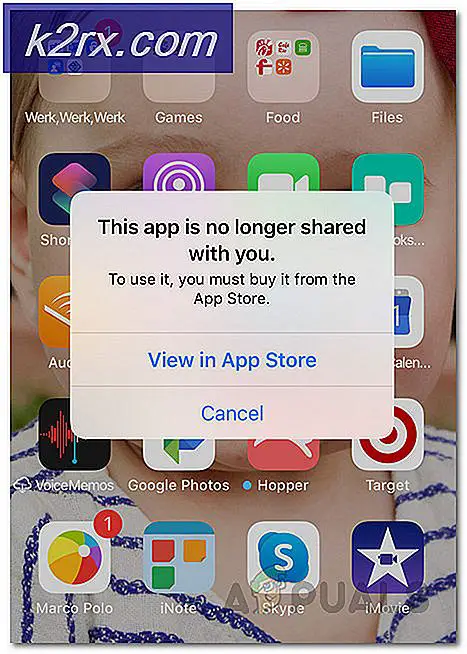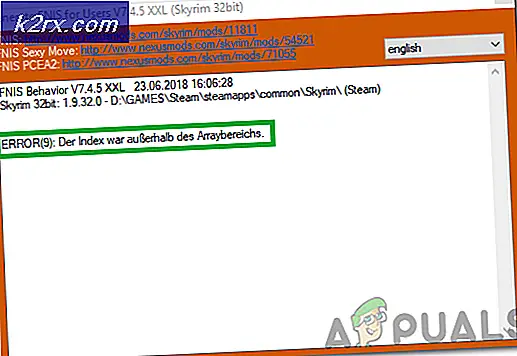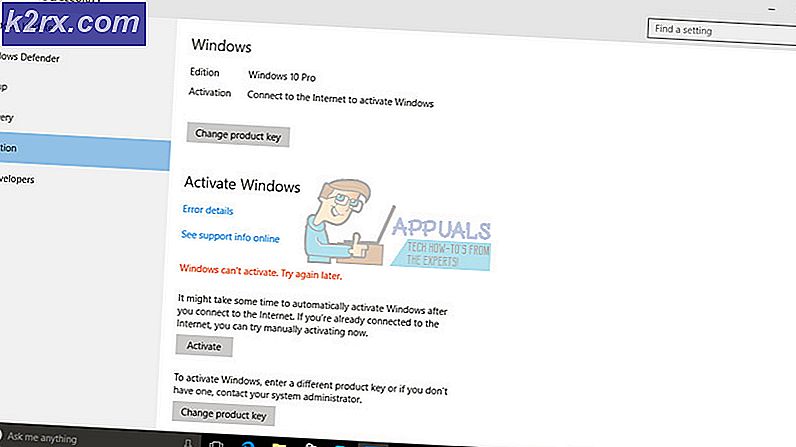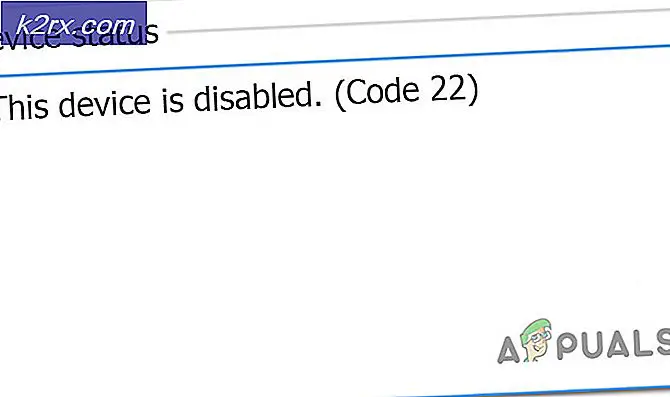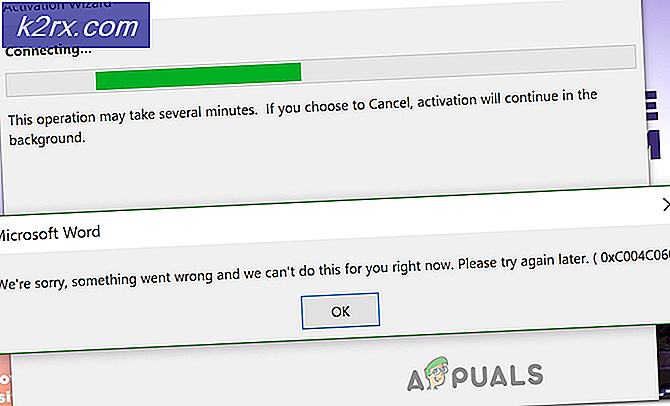Sådan tilpasses Galaxy S8 og Note 8 Navigation Bar uden root
Samsung Galaxy S8, S8 + og Galaxy Note 8 blev oprindeligt afsendt med valgmuligheder til farvetilpasning til navigationslinjen, men uanset årsagen fjernede de denne funktion i juni OTA-opdateringen. Heldigvis kan vi bruge ADB-kommandoer til at tilpasse navigationslinjen til vores smag, og det tager kun et par sekunder.
For denne vejledning skal du have ADB installeret på din computer - se Appual's guide Sådan installeres ADB på Windows.
Krav:
Samsung Android USB-drivere
PRO TIP: Hvis problemet er med din computer eller en bærbar computer / notesbog, skal du prøve at bruge Reimage Plus-softwaren, som kan scanne lagrene og udskifte korrupte og manglende filer. Dette virker i de fleste tilfælde, hvor problemet er opstået på grund af systemkorruption. Du kan downloade Reimage Plus ved at klikke her- Så det første er at sørge for, at du har ADB korrekt konfigureret, og Samsung Android USB-driverne er installeret.
- Nu ønsker vi at aktivere USB Debugging, så din enhed kan kommunikere med ADB-skalen. Gå til Indstillinger> Om telefon> tryk på "Byg nummer" 7 gange, indtil Udviklertilstand er bekræftet. Gå derefter tilbage til Indstillinger> Udviklerindstillinger> aktiver USB-fejlfinding.
- Slut din Galaxy-enhed til din computer via USB, og naviger til din hoved ADB-mappe. Hold Shift + Højreklik, og vælg Åbn et kommandovindue her. Det vil starte ADB-kommandoprompten.
- Sørg nu for, at ADB korrekt genkender din enhed ved at skrive ind i terminalen: ' adb-enheder'. Det skal returnere enhedens serienummer.
- Hvis det lykkedes, fortsæt med at skrive ind i terminalen: ' adb shell'
- Nu skal vi manuelt indstille farveværdien via kommandoer, og vi skal konvertere RGB-værdien til Android-værdien - men heldigvis kan du bruge denne hjemmeside til at gøre det med det samme. Brug kun RGB-farvemåleren nederst på skærmen, og det vil øjeblikkeligt vise Android-værdien for dig.
Når du har valgt din farve, skal du kopiere den viste Android-værdi, herunder - minustegnet. Nu skal du medtage det i følgende ADB-kommando uden:
indstillinger sætte global navigationbar_color
indstillinger sætter global navigationsbar_current_color
Genstart nu din Galaxy-enhed, og du bør se, at farveændringen har taget i brug.
PRO TIP: Hvis problemet er med din computer eller en bærbar computer / notesbog, skal du prøve at bruge Reimage Plus-softwaren, som kan scanne lagrene og udskifte korrupte og manglende filer. Dette virker i de fleste tilfælde, hvor problemet er opstået på grund af systemkorruption. Du kan downloade Reimage Plus ved at klikke her